教程:如何检查是否有人远程访问您的 Windows 11/10 电脑
本帖将向您介绍如何查明是否有人远程访问了您的 Windows 11/10 电脑,我们将告诉你如何检查是否有人远程访问了你的 Windows 电脑。
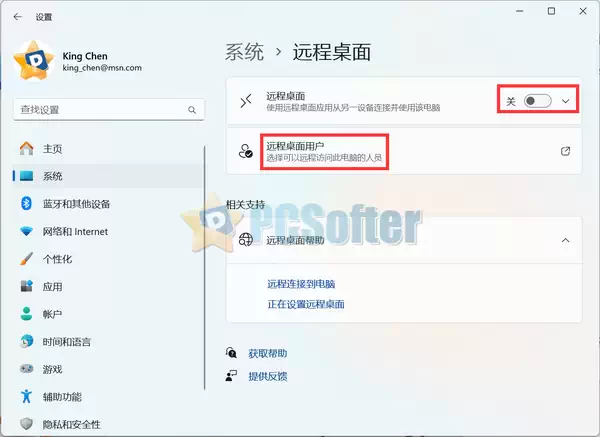
如何检查是否有人远程访问您的电脑
要查看是否有人远程访问你的 Windows 11/10 电脑,请按 WIN + I 打开 Windows 设置,从左侧选择 “系统”,然后在右侧向下滚动,直到看到 “远程桌面”,然后点击它。
在远程桌面设置面板中,要查看谁可以远程访问你的电脑,请单击远程桌面用户旁边的箭头图标。你将看到这里的列表,在这里可以看到用户列表,您也可以在此删除或添加用户。
为了安全起见,如果你愿意,可以通过切换开关来关闭远程桌面。这样,任何人都无法使用远程桌面应用程序远程访问你的电脑。
如何在M1芯片驱动的电脑上运行 Windows 11
如何知道是否有人远程访问了我的电脑?
如果有人远程访问你的电脑,有一些基本的蛛丝马迹我们是可以察觉的:
- 您看到新程序已安装或卸载了一些程序
- 您会看到已创建新的用户帐户
- 鼠标指针会自动移动
- 程序自动打开、运行或关闭
- Windows 事件查看器日志显示事件 ID 4624(用于登录尝试),登录类型为 10(用于远程登录)。
如果怀疑有人远程访问我的 Windows 计算机,该怎么办?
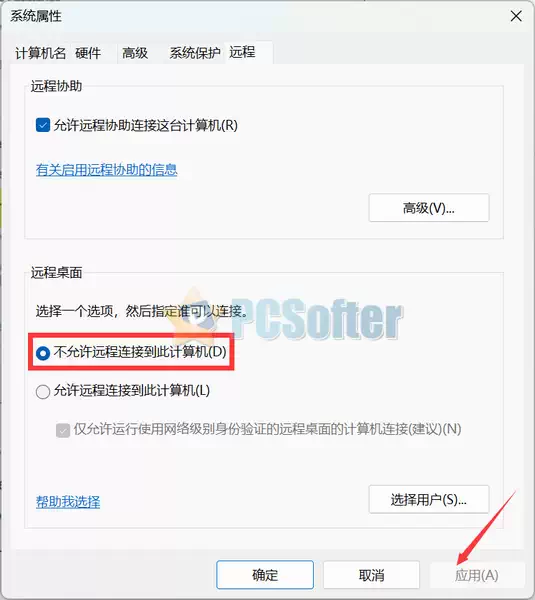
- 您可以通过打开 Run 框,键入 SystemPropertiesRemote.exe,然后按 Enter 来禁用远程访问。在此处,确保已选中(不允许远程连接到此计算机)。
- 或者,您可以通过 Windows 设置> System > Remote Desktop 关闭远程桌面
- 卸载不需要的程序和您怀疑尚未安装的程序
- 使用防病毒软件运行启动时间或使用 Windows Defender 运行离线扫描
- 使用网络监控工具监控网络流量并允许/拒绝对应用程序的 Internet 访问
- 使用 Windows 防火墙阻止入站远程访问端口;以下是通常使用的端口号:
- 3389 - Windows 远程桌面
- 5900 – 虚拟网络
- 5938 – TeamViewer
- 6568 – AnyDesk 安力桌
- 8200 – GoToMyPC
如何知道谁远程登录了计算机?
要查看谁远程登录了计算机,请打开 “远程桌面服务管理器” 并选择 “用户” 选项卡,这将显示登录用户的详细信息,要深入了解活动远程桌面会话,请单击 “会话” 选项卡,查看用户名、会话 ID 和连接详情。
如何查明是否有人连接到了您的计算机?
要想知道是否有人连接到了您的电脑,可以在命令提示符中运行 netstat 命令来检查活动的网络连接。这将显示所有当前连接。在此查找异常连接。
ADB 101有什么作用?如何在Windows 11上设置ADB 101?
暂无标签
评论功能已关闭